「えっ、また何か出てきた!」「これって広告…?」
Windows 11にアップグレードしてから、スタートメニューやロック画面にデデーンと表示される「おすすめ」セクション…! 気になっている方、本当に多いのではないでしょうか?
「最近使ったファイル」が表示されるだけならまだしも、時にはMicrosoft 365の契約やOneDriveの利用をすすめてくるような、いわゆる「広告」まで表示されることがありますよね(涙)
「この windows11 スタートメニュー おすすめ 機能、正直いらない!」「邪魔!」って、イライラが募っているのが実情なんです…。
でも、ご安心ください!💖
これらの「おすすめ」や「広告」のほとんどは、Windows 11の設定をポチポチッと変更するだけで、カンタンに非表示にすることができちゃうんです!
この記事は、そんなあなたの「どうしよう…」を解決するために、windows11 おすすめ 非表示 を実現する全手順をまとめた「あんしん攻略ガイド」です🗺️✨
スタートメニューはもちろん、ロック画面、通知、検索ウィンドウ…あらゆる場所に忍び寄る「おすすめ」や「提案」といった広告的要素を、手順を追って一つずつ無効化していく方法を、どこよりも優しく解説していきますね!
windows11 広告 非表示 の設定をマスターして、あなたにとって本当に必要な情報だけが表示される、スッキリ快適なデスクトップ環境を取り戻しましょう♪
なぜWindows 11には「おすすめ」(広告)が表示されるのか?
Windows 11を使い始めて、多くのユーザーが「えっ…?」と戸惑うのが、スタートメニューの下半分を大きく陣取っている、あの「おすすめ」欄ですよね。
SNS上でも、「おすすめ要らん!」「非表示にしてもピン留めエリアが拡張しないから、無駄な_空きスペースになるだけ…」といった不満の声が、本当に数多く見受けられます。
これらって、最近開いたファイルやフォルダー、新しくインストールしたアプリを表示する機能(これはこれで便利な時もありますが…)に加えて、Microsoftが「ウチのこのサービスどうですか?」と自社サービスを「提案」する場としても利用されているんです。
例えば、Windows 11で表示される「広告」というのは、Webサイトのバナー広告とはちょっと違って、Microsoft 365やOneDriveの契約を勧めてくる画面や、Windows 11が「これイイよ!」と推奨するアプリの紹介なんかを指しているんですね。
これらはMicrosoft側にとっては、あくまで「提案」や「ヒント」という優しい位置づけなのかもしれませんが…。
私たち多くのユーザーにとっては、意図せず表示される不要な情報、すなわち「広告」として認識されてしまっています!
特に、有料のOSを買っているはずなのに、なんで自社サービスの広告まで見せられなきゃいけないの?と、違和感や不快感を覚えてしまう方も少なくないはずです。
これらの「おすすめ」や「広告」は、ユーザー体験(UX)の向上や、便利な機能の紹介なんだよ、という名目で組み込まれているみたいですが、実際には私たちの作業を中断させたり、「PCの操作情報を見られてる…?」なんてプライバシーの心配をさせたりする要因にもなっちゃっていますよね。
でも、幸いなことに!これらの表示の多くは、設定によってちゃーんと制御することができるんです。
次のセクションから、windows11 おすすめ 非表示 を実現するための具体的な手順を、さっそく見ていきましょう!
【最優先】スタートメニューの「おすすめ」を非表示にする設定
「とにかくコレを消したい!」
ユーザーが最も windows11 おすすめ 非表示 にしたいと考える場所は、間違いなくこのスタートメニューですよね!
ここには最近使ったファイル履歴のほか、Microsoft Storeからのおすすめアプリなんかが表示されることがあります。
特に、お仕事でのプレゼン中や画面を共有している時に、他人に見られたくないファイル名が「おすすめ」にドーンと表示されて、ヒヤリとした経験がある方もいるかもしれません…(怖)
このイライラする windows11 スタートメニュー おすすめ 欄を非表示(正確に言うと、「内容」を表示させなくする)にする設定は、とってもカンタンですよ♪
スタートメニューの「おすすめ」内容をオフにする手順
まずは、「設定」アプリを開きましょう!
スタートボタンを右クリックして、メニューから「設定」を選ぶか、キーボードの Windowsキー + Iキー を同時に押して「設定」アプリを起動します。
設定の画面が開いたら、左側にあるメニューから「個人用設定」をクリックしてくださいね。
次に、「個人用設定」の中にある項目リストから「スタート」をクリックして開きます。
そうすると、「スタート」の設定画面に、いくつかスイッチ(オン/オフの切り替え)が並んでいるはずです。
この中から、**「ヒント、ショートカット、新しいアプリなどのおすすめを表示します」**という項目のスイッチを見つけてください!
見つけたら、このスイッチを「オフ」にするだけです。
(あっ、ちなみに!) もし、最近開いたファイルやアプリの履歴も「ぜんぶ非表示にしたい!」という場合は、同じ画面にある以下の項目も、ついでに「オフ」に設定しちゃうのがオススメですよ♪
🍀「最近開いた項目をスタート、ジャンプ リスト、ファイル エクスプローラーに表示する」
🍀「最近インストールしたアプリを表示する」
🍀「よく使うアプリを表示する」
「おすすめ」欄のスペース自体は消えない…という問題点
さて、上記の設定を行うと、スタートメニューの「おすすめ」欄に表示されていたファイル履歴やアプリの提案は、サーッと表示されなくなります。
…しかし!ここで多くのユーザーが「えーっ!」と直面する問題があるんです。
それは、独自情報(SNS)で「おすすめ要らん、非表示にしてもピン留めエリアが拡張しないので、無駄な空きスペースになる」(@koalaseaotter氏)、「おすすめ欄を完全に非表示にして、ピン留め済み欄を広げる事はできないのだろうか?」(@poirot_adeos氏)と指摘されている、まさにその通り…!
「おすすめ」欄のスペース自体は消えずに、ぽっかりと空白の領域として残ってしまう点なんです(泣)
2025年現在のWindows 11の標準機能では、この下半分の「おすすめ」領域をスパッと削除して、その分「ピン留め済み」のエリアを広げる…という便利な方法は提供されていないんです。
この仕様については、本当にユーザーからの不満がとっても多くて、リサーチ情報によれば、Microsoftもこの問題を認識している可能性はありそうです。
独自情報(SNS、@Syynya氏)によると、将来のWindows 11のアップデート(Insider Preview版)では、スタートメニューが新しくなって、「おすすめ」を完全に非表示にできるオプションがテスト中…!なんていう情報もあります。
でも、「今すぐ!」このスペースを有効活用したい場合、標準機能ではこれが限界で…。「Start11」や「Explorer Patcher」といった、サードパーティ製のスタートメニューカスタマイズソフトを利用するしかないのが現状です。
ただし、これらのソフトの導入はご自身の責任となってしまうため、この記事では引き続き、Windows 11の標準機能で実現できる windows11 広告 非表示 の設定に絞って解説していきますね!
Windows 11の「広告」を徹底的に非表示にする設定(スタートメニュー以外)
ふぅ、これでスタートメニューはスッキリ…と思いきや、まだ安心するのは早いんです!
スタートメニューの「おすすめ」をオフにしても、Windows 11は他のいろんな場所で「提案」や「広告」を表示しようと待ち構えています(!)
windows11 広告 非表示 を完璧に目指すなら、これらの設定も、ひとつずつ見直していく必要がありますよ。
今回は、表示される場所ごとに対策を分類して、やっつけていきましょう!
ロック画面の「おすすめ」や情報を非表示にする
PCを起動したときや、スリープから復帰したときに表示されるロック画面。あそこにも広告的な情報が表示されることがあるんです!
これは主に「Windows スポットライト」という機能が有効になっている場合に、キレイな風景写真と一緒にトリビアやヒント、関連情報(そして、時には広告も…)が表示されるものなんですね。
まずは「設定」アプリを開き、「個人用設定」メニューから「ロック画面」へと進みます。
「ロック画面を個人用に設定」というドロップダウンメニューがありますよね? ここが「Windows スポットライト」になっていると、いろんな情報が表示されてしまいます。
これを「画像」または「スライドショー」に変更しちゃいましょう。
「画像」か「スライドショー」を選ぶと、その下に新しいオプションが出てくるはずです。 「ロック画面にトリビアやヒントなどの情報を表示する」というチェックボックスがあるので、このチェックを外して(オフに)くださいね!
(オプションですが)ロック画面には、天気予報や株価、カレンダーの予定なんかが表示される「ウィジェット」情報が表示されることもあります。 これらも「いらない!」という場合は、「ロック画面の状態」というドロップダウンメニューで、「天気」や「カレンダー」などが設定されている部分を「なし」に変更すればOKです。
これらの設定で、ロック画面はあなたが設定した静かな画像(またはスライドショー)と、時刻・日付だけが表示される、シンプルな画面になりますよ♪
通知による「おすすめ」や「ヒント」を非表示にする
デスクトップの右下にピョコッと出てくる通知(トースト通知)にも、OneDriveの契約を促すものや、PC Game Passへの加入を勧めるものなど、windows11 広告 非表示 にしたいものが紛れ込んできます!
「設定」アプリから、「システム」メニュー > 「通知」へと進みましょう。
通知設定画面の上部には、アプリごとの通知オン/オフスイッチが並んでいます。 もし「OneDrive」や「Xbox」などをまーったく利用していないのであれば、これらの通知を個別に「オフ」にしちゃうことで、関連する広告っぽい通知を止めることができます。
リサーチ情報によると、一覧に「おすすめ」という項目自体がある場合もあるそうなので、それも「オフ」にしちゃいましょう。
次に、通知設定のページをいっちばん下までスクロールすると、「追加の設定」という項目があるので、ここをクリックして開きます。
以下の項目のチェックボックスを、オフにしちゃいましょう!
🍀「Windows を使用する際のヒントや提案を入手する」
この設定で、OS自体が「便利な使い方ですよ~」なんていう名目で送ってくる広告的な通知を、ピタッと停止できます。
設定アプリ内に表示される「おすすめ」を非表示にする
びっくりすることに、「設定」アプリの内部にまで「おすすめ」のコンテンツが表示されることがあるんです!
例えば、設定のホーム画面や各項目の上部に、Microsoft 365の利用を促すようなバナーが表示されるケースですね。
これは、「設定」 > 「プライバシーとセキュリティ」 > 「全般」へと進みます。
「全般」の画面にある4つのトグルスイッチのうち、以下の項目を「オフ」にしちゃいましょう。
🍀「設定アプリでおすすめのコンテンツを表示する」
(補足ですが)リサーチ情報によれば、この「全般」画面には「設定アプリで通知を表示する」という項目もある場合があるそうです。これもオフにしておくと、より確実ですよ。
検索のハイライト(おすすめ情報)を非表示にする
タスクバーの検索ボックスをクリックしたり、検索ウィンドウを開いたりした際に表示される「検索のハイライト」も、一種のおすすめ情報(広告)と言えちゃいます。
今日は何の日か、といった情報やトレンドの検索ワードなどが表示されますが、これを「いらないな」と感じる場合は非表示にできますよ。
「設定」 > 「プライバシーとセキュリティ」 > 「検索アクセス許可」へと進みます。
ページを下にスクロールして、「その他の設定」というセクションを見つけてください。 **「検索のハイライトを表示する」**というトグルスイッチがあるので、これを「オフ」にします。
これをオフにすると、検索ウィンドウは、いつものシンプルな検索ボックスのみの表示になります♪
Windows Update後の「おすすめ」画面を無効にする
Windowsの月例更新(Windows Update)を適用して、再起動した後などに、「PCのセットアップを完了しましょう」といった全画面表示が出ることがありますよね。
これは「Windows ウェルカム エクスペリエンス」と呼ばれるもので、新機能の紹介や、Microsoftアカウントとの連携、OneDriveの設定などを促してくるんです(リサーチ情報より)。
急いで作業を再開したい時にこれが表示されると、ちょっとイラッとしちゃいます…。あらかじめ無効にしておきましょう!
「設定」 > 「システム」 > 「通知」へ進みます(さっきの通知のセクションと同じ場所ですね!)。
通知設定のページを、いっちばん下までスクロールして、「追加の設定」をクリックして開きます。
以下の2つの項目のチェックボックスを、オフにします!
🍀「更新後およびサインイン時に Windows のウェルカムエクスペリエンスを表示して、新機能と提案を表示する」
🍀「Windowsを最大限に活用し、このデバイスの設定を完了する方法を提案する」
これらのチェックを外しておけば、アップデート後の再起動時などに、余計なセットアップ画面が表示されるのを防ぐことができますよ。
さらなるカスタマイズ:「広告ID」とプライバシー設定の見直し
おつかれさまです!ここまでの設定で、目に見える「おすすめ」や「広告」のほとんどは非表示にできたはずです♪
でも… windows11 広告 非表示 をとことん追求するなら、表面的な表示だけじゃなくて、その裏側にある「データの収集」に関する設定も見直しておくのがオススメですよ。
Windows 11は、私たちの操作履歴や診断データをMicrosoftに送信して、それを基に「カスタマイズされた体験」(つまり、広告やおすすめのパーソナライズです!)を提供しようとしてくるんです。
パーソナライズ広告(追跡型広告)をオフにする
Windows 11は、私たちのデバイスごとに固有の「広告ID」というものを作っています。
アプリの開発者や広告ネットワークは、このIDを使ってアプリ間でのあなたの行動をこっそり追跡して、「あなたが好きそうな」関連性の高い(パーソナライズされた)広告を表示しようとしてくるんですね。
これは、「設定」 > 「プライバシーとセキュリティ」 > 「全般」へ進みます(さっき設定アプリ内のおすすめを非表示にしたのと同じ画面ですね!)。
「全般」の画面にある、以下の項目を「オフ」にしちゃいましょう。
🍀「アプリに広告IDを使用して個人用に設定された広告を表示させる」
ただし、ここでひとつ注意点があります! リサーチ情報(PC Watch記事)によれば、この設定をオフにしても、表示される広告の「数」そのものが減るわけではない、ということなんです(!)
あくまで、あなたの行動に基づいた「追跡型」の広告が表示されなくなり、代わりにランダムな(あなたに関係ない)広告が表示されるようになる、という設定なんですね。
診断データとエクスペリエンスのカスタマイズを無効にする
Windows 11は、OSの品質改善や問題解決のために、デバイスの利用状況に関する診断データをMicrosoftに送信しています。
これには「必須」と「オプション」の2種類があって、「オプション」には、閲覧したWebサイト、アプリと機能の使用方法、拡張エラーレポートなど、より詳細なデータが含まれるそうです。
さらに!Microsoftはこの診断データを基に、私たちのユーザー体験を「カスタマイズ」する(=広告やヒント、おすすめを表示する)ことがあるんです。
「設定」 > 「プライバシーとセキュリティ」 > 「診断とフィードバック」へと進みましょう。
「診断データ」のセクションで、**「オプションの診断データを送信する」**のスイッチを「オフ」にします。(これで「必須の診断データ」だけが送信されるようになります)
そのまま同じ画面を下にスクロールして、「エクスペリエンスのカスタマイズ」というセクションを見つけてください。 **「カスタマイズされたエクスペリエンス」**のトグルスイッチも「オフ」にしちゃいましょう。
これで、あなたの詳細な利用状況データが広告やおすすめの表示に使われることを防ぐことができますよ。
MicrosoftアカウントとEdgeブラウザの設定
デバイス(PC)側の設定だけでなく、ログインしているMicrosoftアカウントや、標準ブラウザであるMicrosoft Edgeにも、広告関連の設定が隠れているんです。
まずは、Microsoftアカウント(Webサイト)の設定です。 WebブラウザでMicrosoftアカウントのダッシュボードにサインインして、「プライバシー」セクションを開きます。 「広告とプロモーション コミュニケーションを管理する」といった項目(リサーチ情報より)を探して、「ユーザーが関心のある広告を表示する」または「パーソナライズされた広告の設定」といったチェックボックスを「オフ」にします。 これで、アカウント単位での広告のパーソナライズを停止できますよ。
次に、Microsoft Edgeブラウザの設定です。 Edgeブラウザを開いて、「設定」(右上の「…」メニューから)>「プライバシー、検索、サービス」へと進みます。 「プライバシー」セクションを下にスクロールして、「個人用設定 & 広告」という項目(リサーチ情報より)を見つけたら、これを「オフ」にします。 これで、Edgeでの閲覧履歴などがパーソナライズ広告に利用されるのを防げますね。
【トラブルシューティング】設定しても「おすすめ」が非表示にならない時は!?
通常であれば、これまで解説してきた手順(特に「個人用設定」>「スタート」の設定)をやれば、windows11 スタートメニュー おすすめ の内容は非表示になるはずです。
…ですけどっ!
リサーチ情報(Yahoo!知恵袋)によれば、ごく稀に「設定アプリからオフにした!」「レジストリも確認した!」にもかかわらず、「おすすめ」欄がなぜか非表示にならない…(なんで!?)という問題が発生するケースがあるみたいなんです。
Windowsの再インストールという最後の手段を取る前に、試してみる価値のあるいくつかの解決策を紹介しますね!
システムファイルチェッカーを実行してみる
Windowsのシステムファイルが、何かの理由で壊れちゃっている(破損している)場合、設定が正しく反映されないことがあるんです。
そんな時は、システムファイルチェッカー(sfc)を実行して、ファイルの破損をスキャン&修復を試みることができますよ。
スタートボタンを右クリックして、「ターミナル(管理者)」または「Windows PowerShell(管理者)」を選びます。
「ユーザー アカウント制御」が出たら「はい」をクリックしてくださいね。
開いた黒い(または青い)ウィンドウに、以下のコマンドを入力して、Enterキーをポン! sfc /scannow
スキャンと修復が終わるまで、しばらく待つことになります(数分~数十分かかる場合もあります)。
完了したら、PCを再起動して、「おすすめ」が非表示になったか確認してみてください!
新しいユーザープロファイルを作成してみる
システムファイルじゃなくて、今ログインしているユーザープロファイル(個人の設定やファイル情報を管理するデータ)が壊れちゃっている可能性も考えられます。
リサーチ情報(知恵袋)では、これが原因で設定が反映されなかった事例が報告されているんです。
これを切り分けるために、新しいローカルユーザーアカウントを作ってみて、そっちでログインして「おすすめ」が表示されるかを確認してみましょう。
「設定」 > 「アカウント」 > 「その他のユーザー」(または「家族とその他のユーザー」)へと進みます。
「アカウントの追加」(または「その他のユーザーを追加する」)をクリックします。
「このユーザーのサインイン情報がありません」>「Microsoft アカウントを持たないユーザーを追加する」を選んで、ローカルアカウント(テスト用のアカウント名とパスワード)を作成します。
PCを再起動(またはサインアウト)して、新しく作ったユーザーアカウントでサインインしてみてください。
新しいアカウントでスタートメニューを開き、「おすすめ」欄がどうなっているか確認します。
もし、新しいアカウントでは「おすすめ」欄が(デフォルトで)表示されていない、または設定アプリからちゃんと非表示にできる場合…。 それは、元のユーザープロファイルが破損している可能性が高い、と判断できます。
その場合、根本的な解決には、新しいプロファイルに必要なデータを移して、そちらをメインで使うように切り替える作業が必要になってきちゃいますね。
(Pro版のみ) グループポリシーエディターを確認する
もし、お使いのWindows 11がProまたはEnterpriseエディションの場合、通常の設定アプリよりも強力な「グループポリシー」によって設定が上書き(強制)されている可能性があります。 (※Homeエディションではこの機能は使えません、ごめんなさい!)
Windowsキー + Rキー を同時に押して、「ファイル名を指定して実行」ウィンドウを開きます。
gpedit.msc と入力してEnterキーを押します。
ローカル グループ ポリシー エディターが開きますね。
左側のツリーを「ユーザーの構成」>「管理用テンプレート」>「スタート メニューとタスク バー」と辿っていきます。
右側の一覧から「スタート メニューから [おすすめ] セクションを削除する」という設定を探してみてください。
もし、この設定が「有効」になっていると、設定アプリでの変更が無視されちゃう可能性があります。
この項目をダブルクリックして、「未構成」または「無効」に変更して「OK」をクリックし、PCを再起動してみてくださいね。
まとめ:Windows 11の「おすすめ」を非表示にして快適なデスクトップを取り戻そう!
この記事では、windows11 おすすめ 非表示 を実現するために、Windows 11のOS内に潜んでいる、あらゆる「おすすめ」や「広告」的な要素を無効化する設定手順を、ぜーんぶ網羅して解説してきました!
最後に、大切なポイントをもう一度おさらいしますね。
🍀スタートメニューのおすすめ(最重要): 「設定」 > 「個人用設定」 > 「スタート」から、「ヒント、ショートカット、新しいアプリなどのおすすめを表示します」を「オフ」に! ただし、これだけだと「おすすめ」欄のスペース自体は消えずに、空白として残っちゃう点には注意が必要でしたね(泣)
🍀スタートメニュー以外の広告(網羅的対策): windows11 広告 非表示 を徹底するなら、以下の場所の設定も見直しましょう!
- ロック画面: 「個人用設定」 > 「ロック画面」で「トリビアやヒント」をオフ!
- 通知: 「システム」 > 「通知」 > 「追加の設定」で「ヒントや提案」をオフ!
- 設定アプリ内: 「プライバシーとセキュリティ」 > 「全般」で「おすすめのコンテンツ」をオフ!
- 検索: 「プライバシーとセキュリティ」 > 「検索アクセス許可」で「検索のハイライト」をオフ!
- Update後: 「システム」 > 「通知」 > 「追加の設定」で「ウェルカム エクスペリエンス」をオフ!
🍀プライバシー設定の見直し: さらに踏み込んで広告の「追跡」をストップしたい場合は、「プライバシーとセキュリティ」内の「全般」(広告IDをオフ)や「診断とフィードバック」(カスタマイズされたエクスペリエンスをオフ)も設定しちゃいましょう。
🍀消えない場合の対処: 設定しても非表示にならない、そんな稀なケースでは、システムファイルチェッカー(sfc /scannow)の実行や、新しいユーザープロファイルを作ってみるのを試してみてくださいね。
Windows 11は便利な新機能もたくさん提供してくれる一方で、Microsoftのサービス利用を促す「提案」や「広告」も、正直ちょっと強化されています…。
これらの設定をあなた好みに見直すことで、他人の目を気にしたり、意図しない広告に作業をジャマされたりすることのない、クリーンで集中できる作業環境を手に入れることができますよ!
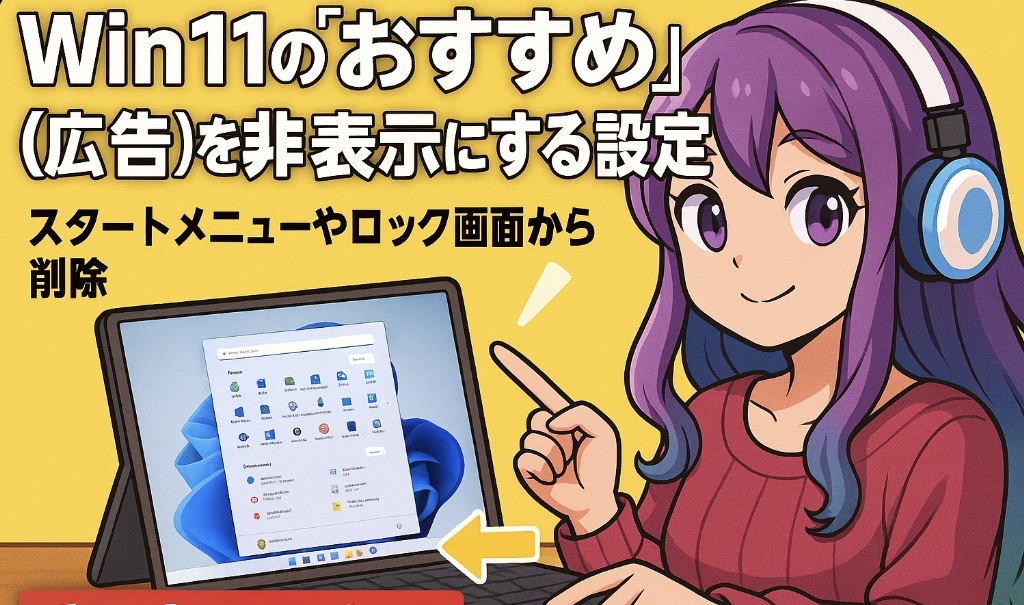


コメント